WinXP、Win7、Win8系统电脑查看本机IP地址的方法图文教程
如何查询自己电脑上面的信息呢?很多时候无门需要先知道自己电脑上棉的ip地址,然后才能够进行其它相应的设置。本文详细的介绍了windows xp、Windows 7、Windows 8系统环境下IP地址查询的方法。
windows xp系统下IP地址查询方法
1、右击“网上邻居”---->选择“属性”。

2、右击“本地连接”---->选择“状态”。

3、点击“支持”

再点击“详细信息”

4、在“详细信息下”我们可以看到IP地址、子网掩码、默认、服务器、DHCP服务器等信息,如下图所示:

windows 7系统下IP地址查询方法
1、右击“网络”选择“属性”。

2、点击“更改适配器设置”

3、右击“本地连接”选择“状态”。

4、点击“详细信息”

在相信信息下,我们可以看到这台windows 7电脑的IP地址、子网掩码、默认网关、DNS服务器、DHCP服务器等信息,如下图所示:

Windows 8系统下IP地址查询方法
1、右击“网络”选择“属性”。

2、点击“更改适配器设置”

3、右击“以太网”选择“状态”。

4、点击“详细信息”。

在相信信息下,我们可以看到这台Windows 8电脑的MAC地址、IP地址、子网掩码、默认网关、DNS服务器、DHCP服务器、WINS服务器等信息,如下图所示:

命令查询IP地址信息方法
注意:本方法同时适用于XP、win 7和win 8系统下本机IP地址的查询,详细操作步骤如下:
1、打开“运行”程序:同时按下键盘上棉的“windows”+“R”按键。
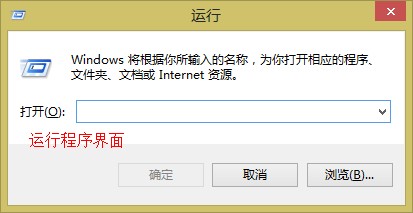
2、在运行程序中输入“cmd”命令,点击“确定”打开cmd命令界面。

3、在cmd命令界面中输入命令“ipconfig /all”---->按下键盘上得的Enter键,即可查看到电脑上的IP地址信息,如下图所示:

推荐系统
番茄花园 Windows 10 极速企业版 版本1903 2022年7月(32位) ISO镜像快速下载
语言:中文版系统大小:3.98GB系统类型:Win10番茄花园 Windows 10 32位极速企业版 v2022年7月 一、系统主要特点: 使用微软Win10正式发布的企业TLSB版制作; 安装过程全自动无人值守,无需输入序列号,全自动设置; 安装完成后使用Administrator账户直接登录系统,无需手动设置账号。 安装过程中自动激活
新萝卜家园电脑城专用系统 Windows10 x86 企业版 版本1507 2022年7月(32位) ISO镜像高速下载
语言:中文版系统大小:3.98GB系统类型:Win10新萝卜家园电脑城专用系统 Windows10 x86企业版 2022年7月 一、系统主要特点: 使用微软Win10正式发布的企业TLSB版制作; 安装过程全自动无人值守,无需输入序列号,全自动设置; 安装完成后使用Administrator账户直接登录系统,无需手动设置账号。 安装过程
笔记本&台式机专用系统 Windows10 企业版 版本1903 2022年7月(32位) ISO镜像快速下载
语言:中文版系统大小:3.98GB系统类型:Win10笔记本台式机专用系统 Windows 10 32位企业版 v2022年7月 一、系统主要特点: 使用微软Win10正式发布的企业TLSB版制作; 安装过程全自动无人值守,无需输入序列号,全自动设置; 安装完成后使用Administrator账户直接登录系统,无需手动设置账号。 安装过
笔记本&台式机专用系统 Windows10 企业版 版本1903 2022年7月(64位) 提供下载
语言:中文版系统大小:3.98GB系统类型:Win10笔记本台式机专用系统 Windows10 64专业版 v2022年7月 一、系统主要特点: 使用微软Win10正式发布的专业版制作; 安装过程全自动无人值守,无需输入序列号,全自动设置; 安装完成后使用Administrator账户直接登录系统,无需手动设置账号。 安装过程中自动
雨林木风 Windows10 x64 企业装机版 版本1903 2022年7月(64位) ISO镜像高速下载
语言:中文版系统大小:3.98GB系统类型:Win10新雨林木风 Windows10 x64 企业装机版 2022年7月 一、系统主要特点: 使用微软Win10正式发布的企业TLSB版制作; 安装过程全自动无人值守,无需输入序列号,全自动设置; 安装完成后使用Administrator账户直接登录系统,无需手动设置账号。 安装过程中自动激活
深度技术 Windows 10 x64 企业版 电脑城装机版 版本1903 2022年7月(64位) 高速下载
语言:中文版系统大小:3.98GB系统类型:Win10深度技术 Windows 10 x64 企业TLSB 电脑城装机版2022年7月 一、系统主要特点: 使用微软Win10正式发布的企业TLSB版制作; 安装过程全自动无人值守,无需输入序列号,全自动设置; 安装完成后使用Administrator账户直接登录系统,无需手动设置账号。 安装过程
电脑公司 装机专用系统Windows10 x64 企业版2022年7月(64位) ISO镜像高速下载
语言:中文版系统大小:3.98GB系统类型:Win10电脑公司 装机专用系统 Windows10 x64 企业TLSB版2022年7月一、系统主要特点: 使用微软Win10正式发布的企业TLSB版制作; 安装过程全自动无人值守,无需输入序列号,全自动设置; 安装完成后使用Administrator账户直接登录系统,无需手动设置账号。 安装过
新雨林木风 Windows10 x86 企业装机版2022年7月(32位) ISO镜像高速下载
语言:中文版系统大小:3.15GB系统类型:Win10新雨林木风 Windows10 x86 专业版 2022年7月 一、系统主要特点: 使用微软Win10正式发布的专业版制作; 安装过程全自动无人值守,无需输入序列号,全自动设置; 安装完成后使用Administrator账户直接登录系统,无需手动设置账号。 安装过程中自动激活系统,无
相关文章
- Win8如何根据需要自定义文件管理器导航窗格
- win8新界面设备管理器中安装驱动具体步骤
- Win8如何共享打印机 Win8共享打印机添加教程
- Win8.1我的电脑图标跑哪去了怎么放桌面
- win8怎么加载语言包实验报告?
- CentOS 7.0怎么配置mail定时发送svn日志邮件?
- Win8系统的手写输入公式功能开启图解
- win8.1系统如何自动清理C盘垃圾? win8.1系统每天自动清理C盘垃圾的两个方法
- win8.1设备管理器在哪里打开?Win8.1打开设备管理器的三种方法
- win8系统出现ie浏览器提示没有注册类别的三种解决方法
- Win8内置邮件功能的使用技巧图文详解
- Win8.1升级Win10系统错误0xc770010c怎么解决
- Win8.1系统打开程序时提示当前用户是受限用户的故障原因及解决方法
- win8激活信息/产品密匙/版本查看方法
热门系统
- 1华硕笔记本&台式机专用系统 GhostWin7 32位正式旗舰版2018年8月(32位)ISO镜像下载
- 2雨林木风 Ghost Win7 SP1 装机版 2020年4月(32位) 提供下载
- 3深度技术 Windows 10 x86 企业版 电脑城装机版2018年10月(32位) ISO镜像免费下载
- 4电脑公司 装机专用系统Windows10 x86喜迎国庆 企业版2020年10月(32位) ISO镜像快速下载
- 5深度技术 Windows 10 x86 企业版 六一节 电脑城装机版 版本1903 2022年6月(32位) ISO镜像免费下载
- 6深度技术 Windows 10 x64 企业版 电脑城装机版2021年1月(64位) 高速下载
- 7新萝卜家园电脑城专用系统 Windows10 x64 企业版2019年10月(64位) ISO镜像免费下载
- 8新萝卜家园 GhostWin7 SP1 最新电脑城极速装机版2018年8月(32位)ISO镜像下载
- 9电脑公司Ghost Win8.1 x32 精选纯净版2022年5月(免激活) ISO镜像高速下载
- 10新萝卜家园Ghost Win8.1 X32 最新纯净版2018年05(自动激活) ISO镜像免费下载
热门文章
- 1华为手环6pro有游泳功能吗-支持游泳模式吗
- 2重装上阵新赛季有哪些重型武器_重装上阵新赛季重型武器列表
- 3系统之家win8笔记本推荐
- 4AMD锐龙R3-1200性能怎么样 AMD Ryzen 3 1200深度评测
- 5揭盖中乐视会员?康师傅饮料瓶盖编码泄露,中了也白中
- 6使用win7中本地搜索功能时四个技巧快速找到文件的操作方如何用win7的搜索功能法
- 7premiere怎么更改素材序列? premiere更改序列设置的方法
- 8天天酷跑布鲁与冰原狼仔哪一个好 布鲁好还是冰原狼仔好
- 9斐讯k1路由器刷Breed BootLoader(不死UBoot)教程
- 10路由器密码忘了怎么办 无线路由器登陆密码忘了解决方法【详解】
常用系统
- 1深度技术 Windows 10 x64 企业版 电脑城装机版2020年9月(64位) 高速下载
- 2电脑公司Ghost Win7 x64 Sp1装机万能版2020年11月(64位) ISO镜像免费下载
- 3雨林木风 Windows10 x64 企业装机版2019年6月(64位) ISO镜像高速下载
- 4电脑公司Ghost Win8.1 x32 精选纯净版2020年4月(免激活) ISO镜像高速下载
- 5电脑公司 装机专用系统Windows10 x64 企业版2022年4月(64位) ISO镜像高速下载
- 6雨林木风 Ghost Win7 SP1 装机版 2020年12月(32位) 提供下载
- 7新萝卜家园 Ghost Win7 x64 SP1 极速版2019年10月(64位) 高速下载
- 8电脑公司Ghost Win7 Sp1 装机万能版2020年4月(32位) 提供下载
- 9深度技术 Windows 10 x64 企业版 电脑城装机版2020年5月(64位) 高速下载
- 10笔记本系统Ghost Win8.1 (32位) 六一节 极速纯净版2020年6月(免激活) ISO镜像高速下载




















